Πώς να κάνετε ζουμ στην οθόνη χρησιμοποιώντας το πληκτρολόγιο
Συχνά πρέπει να αντιμετωπίσετε την ανάγκη να μεγεθύνετε μια σελίδα στο Διαδίκτυο ή μια εικόνα. Αλλά για κάποιο λόγο δεν φαίνεται δυνατό να γίνει αυτό με το ποντίκι. δυνατόν.
Το περιεχόμενο του άρθρου
Τρόποι για μεγέθυνση στην οθόνη χρησιμοποιώντας το πληκτρολόγιο
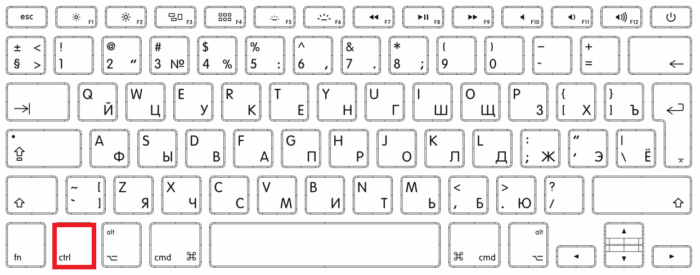 Κατά τη χρήση υπολογιστή, κάθε χρήστης αντιμετωπίζει την ανάγκη να μεγεθύνει κάτι. Ο λόγος για αυτήν την ανάγκη μπορεί να είναι η μικρή γραμματοσειρά του κειμένου στον ιστότοπο ή στο έγγραφο, τα προβλήματα όρασης, η ανάλυση οθόνης και οι εικόνες δεν ταιριάζουν. Οι προγραμματιστές λειτουργικών συστημάτων παρείχαν αυτή τη δυνατότητα.
Κατά τη χρήση υπολογιστή, κάθε χρήστης αντιμετωπίζει την ανάγκη να μεγεθύνει κάτι. Ο λόγος για αυτήν την ανάγκη μπορεί να είναι η μικρή γραμματοσειρά του κειμένου στον ιστότοπο ή στο έγγραφο, τα προβλήματα όρασης, η ανάλυση οθόνης και οι εικόνες δεν ταιριάζουν. Οι προγραμματιστές λειτουργικών συστημάτων παρείχαν αυτή τη δυνατότητα.
Η πρώτη μέθοδος είναι η πιο κοινή, αυξάνοντας το μέγεθος χρησιμοποιώντας κουμπιά hot.
- Για μεγέθυνση, πρέπει να κρατήσετε πατημένο το «ctrl» και μετά να πατήσετε ταυτόχρονα «alt» και «+».
- Για σμίκρυνση, πρέπει να κρατήσετε πατημένο το "ctrl" και, στη συνέχεια, να πατήσετε "alt" και "-" ταυτόχρονα.
- Για να επιστρέψετε την προηγούμενη κλιμάκωση σε μια σελίδα, εικόνα ή οποιεσδήποτε συντομεύσεις στην επιφάνεια εργασίας, πρέπει να χρησιμοποιήσετε τον συνδυασμό "ctrl" "alt" "0" - αυτό θα καθιερώσει προεπιλεγμένο μέγεθος. Ωστόσο, για να αλλάξετε το μέγεθος του περιεχομένου της εφαρμογής, που βασίζεται σε πρόγραμμα περιήγησης Αυτοί οι συνδυασμοί δεν θα λειτουργήσουν για windows.
Η δεύτερη μέθοδος είναι να χρησιμοποιήσετε τον ενσωματωμένο μεγεθυντικό φακό οθόνης, μπορείτε να καλέσετε το εργαλείο πατώντας "win" και "+".
- Αφού κάνετε κλικ στα κουμπιά, θα εμφανιστεί ένα μενού ρυθμίσεων εργαλείου στην επάνω γωνία της οθόνης, όπου μπορείτε να επιλέξετε σε ποιο ποσοστό θέλετε να μεγεθύνετε οποιαδήποτε περιοχή. Χρησιμοποιώντας αυτό το εργαλείο, μπορείτε να επιλέξετε κυριολεκτικά οποιοδήποτε μέρος της σελίδας ή οτιδήποτε εμφανίζεται στην οθόνη. Η μέγιστη δυνατή αύξηση είναι 1900 τοις εκατό.
- Αυτή η μέθοδος μπορεί να διαμορφωθεί ευέλικτα ανάλογα με τις ανάγκες του χρήστη. Για παράδειγμα, είναι δυνατό να μεγεθύνετε μόνο μια συγκεκριμένη περιοχή της οθόνης όπου τοποθετείτε τον κέρσορα του ποντικιού σας. Παρέχεται μια λειτουργία σύνδεσης, η περιοχή θα βρίσκεται πάντα στο επάνω μέρος της οθόνης σε όλο το πλάτος της, μετακινώντας όλες τις συντομεύσεις επιφάνειας εργασίας λίγο προς τα κάτω.
- Για μεγέθυνση σε μια ιστοσελίδα στο Διαδίκτυο, χρησιμοποιήστε τα ίδια κουμπιά όπως όταν κάνετε μεγέθυνση σε συντομεύσεις επιφάνειας εργασίας. Για να αυξήσετε, χρησιμοποιήστε τον συνδυασμό "ctrl" και "+". Δηλαδή ουσιαστικά οι ίδιοι συνδυασμοί, αλλά χωρίς το “alt”.
Πώς να κάνετε σμίκρυνση της οθόνης στο πληκτρολόγιό σας
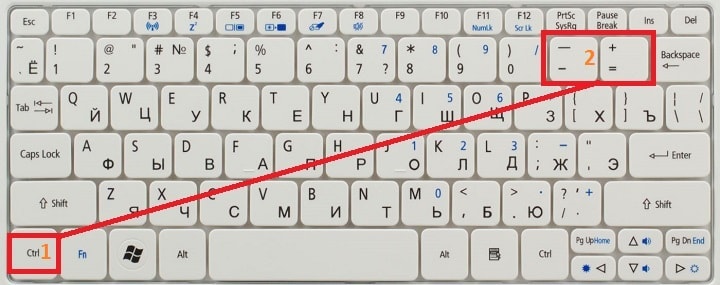 Για μείωση κλίμακα σελίδες ή εικόνες που προβάλλονται, όλες οι παραπάνω και περιγραφόμενες μέθοδοι είναι κατάλληλες. Για παράδειγμα, ο Μεγεθυντικός φακός έχει ένα κουμπί σμίκρυνσης.
Για μείωση κλίμακα σελίδες ή εικόνες που προβάλλονται, όλες οι παραπάνω και περιγραφόμενες μέθοδοι είναι κατάλληλες. Για παράδειγμα, ο Μεγεθυντικός φακός έχει ένα κουμπί σμίκρυνσης.
Σημείωση, χρησιμοποιώντας ένα μεγεθυντικό φακό οθόνης, μπορείτε να κάνετε σμίκρυνση μόνο στο αρχικό 100 τοις εκατό. Για να μειώσετε την κλίμακα της σελίδας που προβάλλεται στο πρόγραμμα περιήγησης, πρέπει να χρησιμοποιήσετε έναν συνδυασμό πλήκτρων συντόμευσης, όπως "ctrl" και "-". Αυτή η μέθοδος μειώνει ολόκληρη τη σελίδα, έως και 10 τοις εκατό.
Γιατί δεν μπορώ να κάνω ζουμ στην οθόνη χρησιμοποιώντας το πληκτρολόγιο;
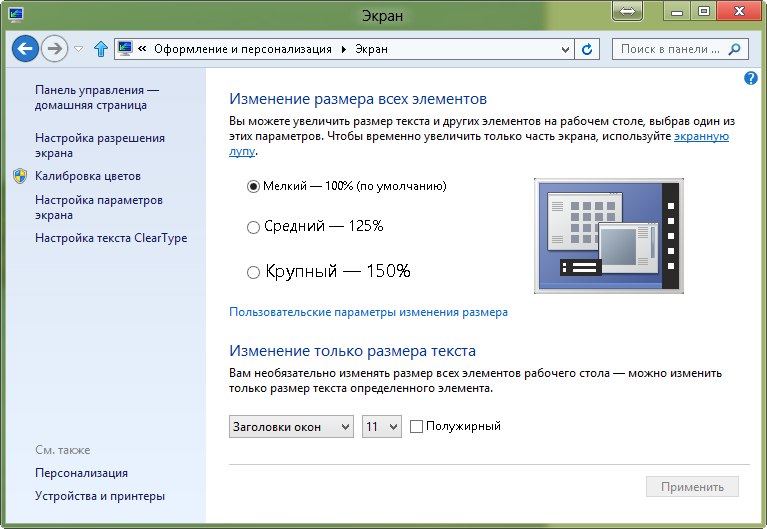 Ορισμένοι χρήστες αντιμετωπίζουν το πρόβλημα ότι όταν πατούν πλήκτρα πρόσβασης, το περιεχόμενο της οθόνης δεν αυξάνεται με κανέναν τρόπο. Η αιτία αυτού του προβλήματος μπορεί να είναι μια απλή δυσλειτουργία του πληκτρολογίου.Ωστόσο, μπορεί να λειτουργεί κανονικά κατά την κανονική χρήση, αλλά οι συνδυασμοί πλήκτρων πρόσβασης δεν λειτουργούν. Το πιο πιθανό είναι να έχετε καταστρέψει κάποιο μέρος του πληκτρολογίου με κάποιο τρόπο. Εάν δεν υπήρξε ζημιά, το πρόβλημα πιθανότατα βρίσκεται στο λογισμικό της συνδεδεμένης συσκευής. Εάν παρουσιαστεί τέτοιο πρόβλημα σε φορητό υπολογιστή, θα πρέπει να ενημερώσετε τα πακέτα προγραμμάτων οδήγησης για όλες τις συνδεδεμένες συσκευές και να αναλύσετε τον υπολογιστή με ένα πρόγραμμα προστασίας από ιούς.
Ορισμένοι χρήστες αντιμετωπίζουν το πρόβλημα ότι όταν πατούν πλήκτρα πρόσβασης, το περιεχόμενο της οθόνης δεν αυξάνεται με κανέναν τρόπο. Η αιτία αυτού του προβλήματος μπορεί να είναι μια απλή δυσλειτουργία του πληκτρολογίου.Ωστόσο, μπορεί να λειτουργεί κανονικά κατά την κανονική χρήση, αλλά οι συνδυασμοί πλήκτρων πρόσβασης δεν λειτουργούν. Το πιο πιθανό είναι να έχετε καταστρέψει κάποιο μέρος του πληκτρολογίου με κάποιο τρόπο. Εάν δεν υπήρξε ζημιά, το πρόβλημα πιθανότατα βρίσκεται στο λογισμικό της συνδεδεμένης συσκευής. Εάν παρουσιαστεί τέτοιο πρόβλημα σε φορητό υπολογιστή, θα πρέπει να ενημερώσετε τα πακέτα προγραμμάτων οδήγησης για όλες τις συνδεδεμένες συσκευές και να αναλύσετε τον υπολογιστή με ένα πρόγραμμα προστασίας από ιούς.
Πώς να λύσετε προβλήματα
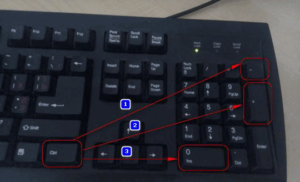 Εάν η αιτία αποδειχθεί ότι είναι μηχανική βλάβη στο πληκτρολόγιο, πρέπει να προσπαθήσετε να το αποσυναρμολογήσετε μόνοι σας και να καθαρίσετε όλα τα εσωτερικά εξαρτήματα. Εάν το πληκτρολόγιο είναι υπό εγγύηση, δεν συνιστάται να το αποσυναρμολογήσετε και να το καθαρίσετε μόνοι σας, καθώς αυτό θα οδηγήσει σε απώλεια της εγγύησης. Σε αυτήν την περίπτωση, αξίζει να πάτε το πληκτρολόγιο σε ένα κέντρο σέρβις όπου θα το διαγνώσουν, εκτός εάν, φυσικά, το πληκτρολόγιο αξίζει τον κόπο και δεν θα είναι ευκολότερο να το αγοράσετε νέος.
Εάν η αιτία αποδειχθεί ότι είναι μηχανική βλάβη στο πληκτρολόγιο, πρέπει να προσπαθήσετε να το αποσυναρμολογήσετε μόνοι σας και να καθαρίσετε όλα τα εσωτερικά εξαρτήματα. Εάν το πληκτρολόγιο είναι υπό εγγύηση, δεν συνιστάται να το αποσυναρμολογήσετε και να το καθαρίσετε μόνοι σας, καθώς αυτό θα οδηγήσει σε απώλεια της εγγύησης. Σε αυτήν την περίπτωση, αξίζει να πάτε το πληκτρολόγιο σε ένα κέντρο σέρβις όπου θα το διαγνώσουν, εκτός εάν, φυσικά, το πληκτρολόγιο αξίζει τον κόπο και δεν θα είναι ευκολότερο να το αγοράσετε νέος.
Εάν μετά τη διάγνωση και τον καθαρισμό αποδειχθεί ότι όλα είναι καλά με το πληκτρολόγιο, ακόμα και μετά από έλεγχο σε άλλο προσωπικό υπολογιστή, τότε το πρόβλημα βρίσκεται αλλού. Το λογισμικό που είναι εγκατεστημένο στον υπολογιστή θα πρέπει να αναλυθεί για ξεπερασμένο λογισμικό, αν είναι απαραίτητο κάντε μια ενημέρωση. Συνιστάται επίσης σάρωση υπολογιστή με πολλά προγράμματα προστασίας από ιούς, αυτό θα σας επιτρέψει να αποκτήσετε μια πιο ολοκληρωμένη εικόνα της κατάστασης της συσκευής σας. Ενημερώνεται πολύ συχνά οδηγοί λογισμικού για να λύσετε το πρόβλημα με το πληκτρολόγιο, αφού τα προγράμματα είναι πιο ευαίσθητα σε διάφορους ιούς.
Εάν υπάρχει πρόβλημα με το ενσωματωμένο πληκτρολόγιο ενός φορητού υπολογιστή, το πρώτο πράγμα που πρέπει επίσης να κάνετε είναι να αποσυναρμολογήσετε τη συσκευή και να την καθαρίσετε. έχετε πρόσβαση όχι μόνο στο πληκτρολόγιο, αλλά και σε όλα τα εσωτερικά.





